Meine Studien
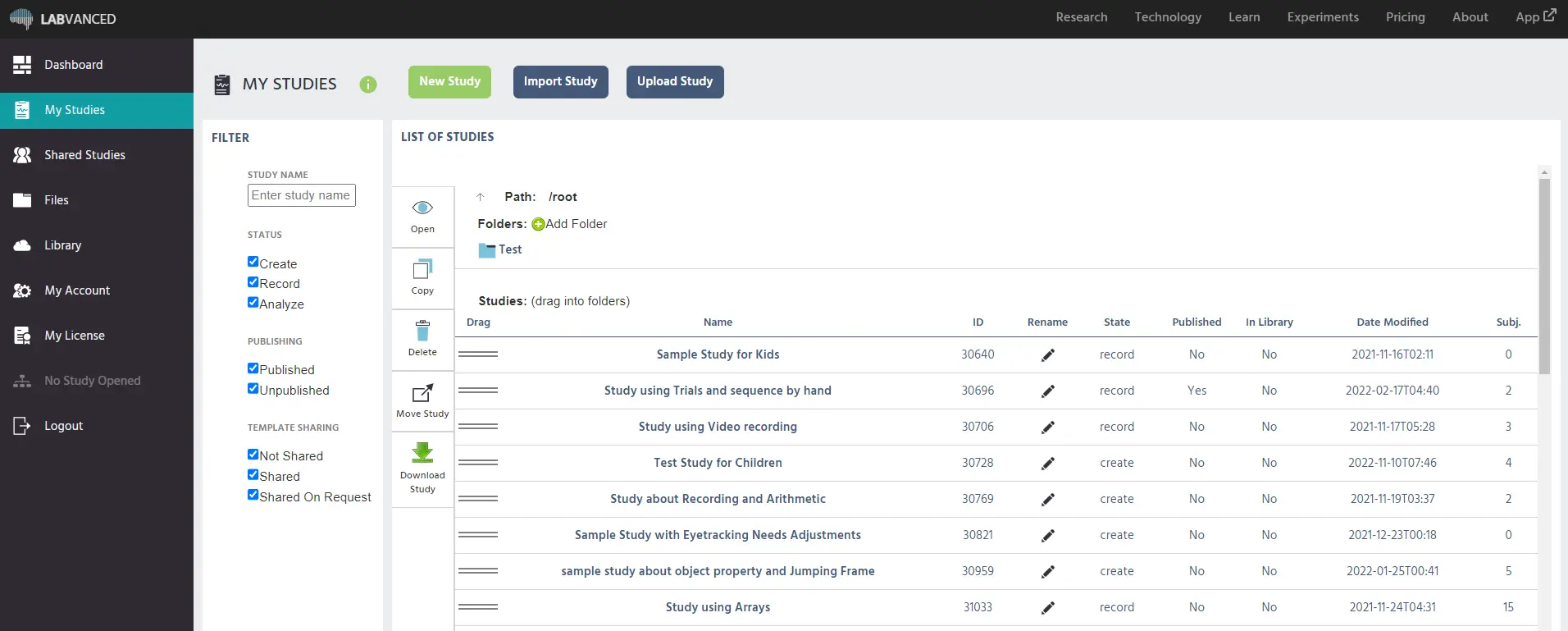
Wenn Sie sich in Ihr Labvanced-Konto einloggen, ist 'Meine Studien' eine Menüoption auf der linken Seite Ihres Bildschirms, die alle Experimente zeigt, die Sie unter Ihrem persönlichen Konto in Labvanced haben. Sie können beliebige Studien erstellen, importieren und hochladen, die Sie bevorzugen. Oben auf der Seite befinden sich Schaltflächen dafür:
- Neue Studie: Die erste grüne Schaltfläche oben ermöglicht es Ihnen, direkt von dieser Seite aus eine neue Studie zu erstellen, indem Sie darauf klicken.
- Studie importieren: Die zweite Schaltfläche oben gibt Ihnen Zugang zu einem Dialogfeld zum Importieren von Studien aus der Public Experiment Library.
- Studie hochladen: Die dritte Schaltfläche ermöglicht es Ihnen, externe .json-Dateien in Labvanced hochzuladen (verfügbar nur für Premium- oder Lab-Lizenzkontoinhaber).
Wie bereits erwähnt, um eine neue Studie zu erstellen, klicken Sie einfach auf die grüne Schaltfläche 'Neue Studie' oben. Infolgedessen erscheint ein Dialogfeld mit Einstellungen auf Ihrem Bildschirm:
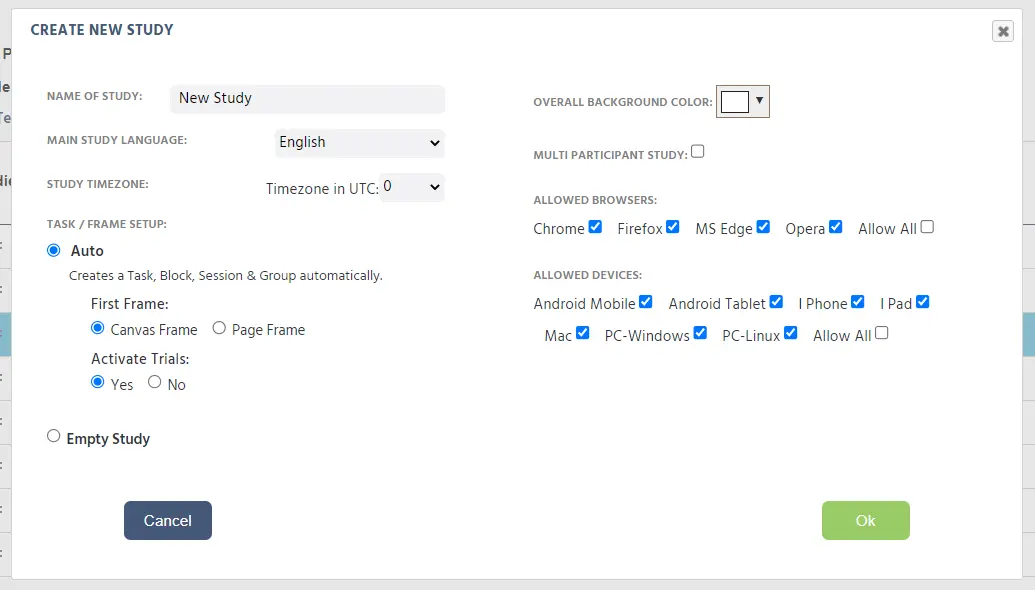
Mit dem oben gezeigten Dialogfeld können Sie mehrere Einstellungen für Ihre neue Studie angeben, wie die Sprache, die Sie für das Experiment verwenden möchten, die Zeitzone, die Aufgaben- oder Rahmeneinrichtung, die Hintergrundfarbe, ob Sie eine Mehrpersonenstudie aktivieren möchten, sowie die Browser und Geräte, über die das Experiment durchgeführt werden soll.
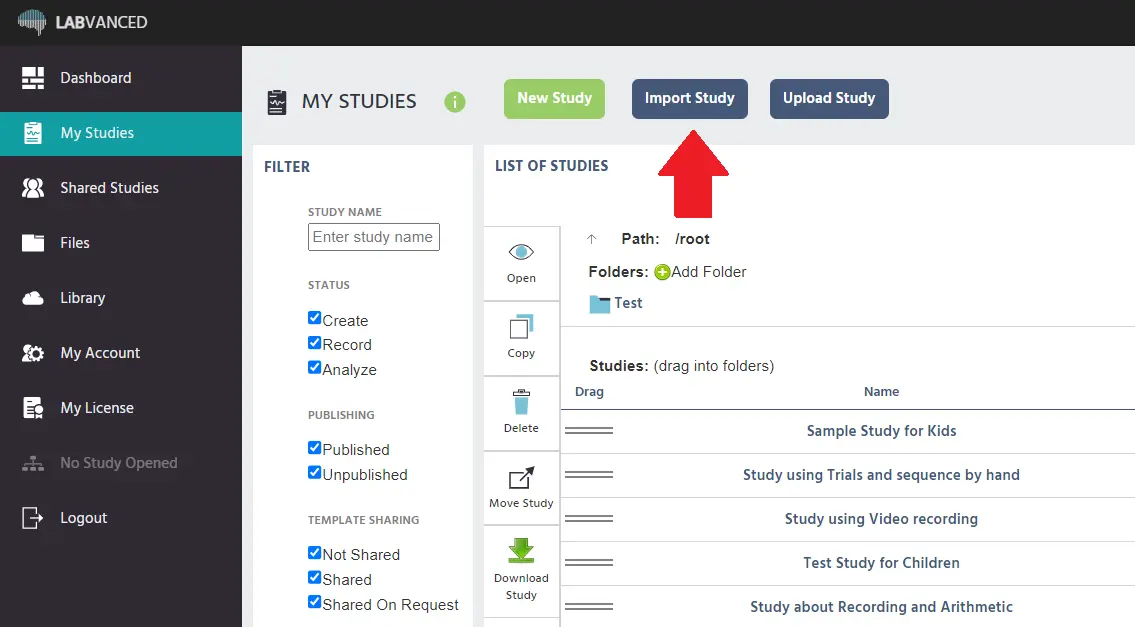
Wenn Sie eine Studie importieren möchten, verwenden Sie die zweite Schaltfläche, die 'Studie importieren'-Schaltfläche, die auf dieser Seite zu finden ist, und ein weiteres Dialogfeld wird angezeigt:
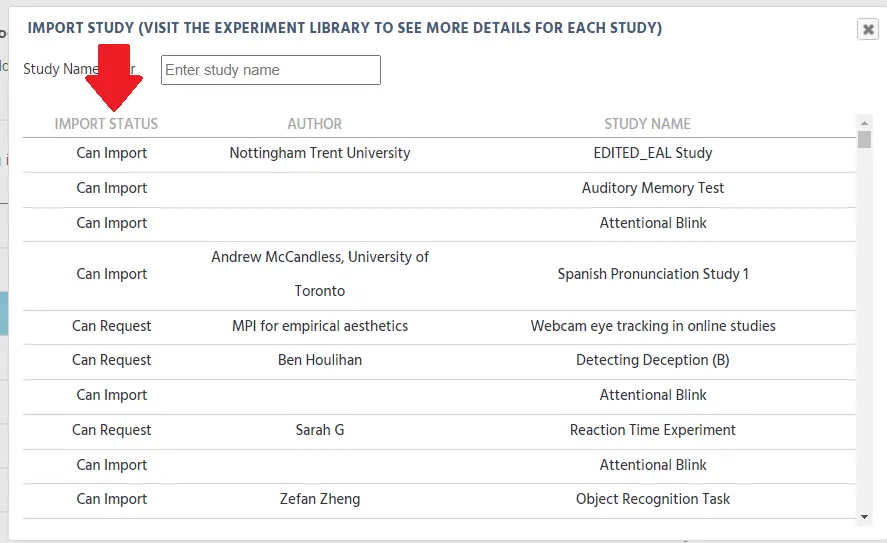
Mit dem oben gezeigten Dialogfeld können Sie nach einem bestimmten Studientitel in der Public Experiment Library suchen, um ihn über das Feld 'Studienname' zu importieren. Sie können auch nach der Universität oder dem Autor suchen.
Ob die Studie importiert werden kann, wird in der linken Spalte unter 'Importstatus' angezeigt, wo steht, ob Sie die Studie direkt importieren können (bezeichnet als 'Kann importieren') oder ob Sie die Erlaubnis des Autors einholen müssen, bevor Sie eine Kopie ihres Experiments erhalten (bezeichnet als 'Kann anfordern').
Importierte Studien werden direkt zu Ihrer Liste 'Meine Studien' hinzugefügt und sie werden als “importiert + Titel der Studie” benannt. Es ist wichtig zu beachten, dass es hier einige Einschränkungen gibt; freie Benutzer können ausgewählte öffentliche Studien importieren. Kostenlose Benutzer können auch in Labvanced verfügbare Studien importieren, damit sie Referenzen haben, während sie ihre eigene erstellen.

Weiterhin können Sie auch eine Studie direkt in Labvanced hochladen, indem Sie auf die Schaltfläche 'Studie hochladen' auf der Seite 'Meine Studien' klicken, wie unten gezeigt:
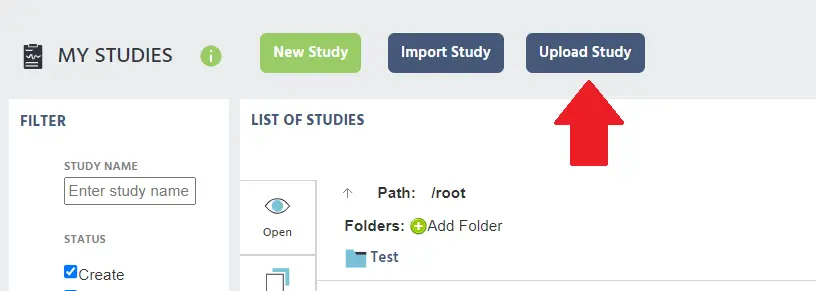
Das Hochladen von Studien ist jedoch nur für Premium- oder Lab-Lizenzkontoinhaber erlaubt. Hier können Sie ein externes .json-Dateidokument hochladen.
Auf der Seite 'Meine Studien' sehen Sie eine Liste aller Ihrer Studien, aber auch einige allgemeine Informationen zu den Studien, die unten hervorgehoben sind, wie:
- Name: Der gegebene Name der spezifischen Online-Studie
- ID: Die eindeutige ID der Studie
- Umbenennen: Die Möglichkeit, die Studie umzubenennen, indem Sie auf das Bleistiftsymbol klicken
- Status: Der aktuelle Status des Experiments, ob es sich im Erstellungs-, Aufzeichnungs- oder Analyse-Stadium befindet
- Veröffentlicht: Ob die Studie veröffentlicht und für Ihre Teilnehmer verfügbar ist
- In Bibliothek: Ob die Studie öffentlich in Labvanced's Public Experiment Library verfügbar ist
- Datum geändert: Der Zeitstempel, wann die letzte Änderung an der Studie vorgenommen wurde
- Versuchspersonen: Die Anzahl der Versuchspersonen, die bisher an der Studie teilgenommen haben
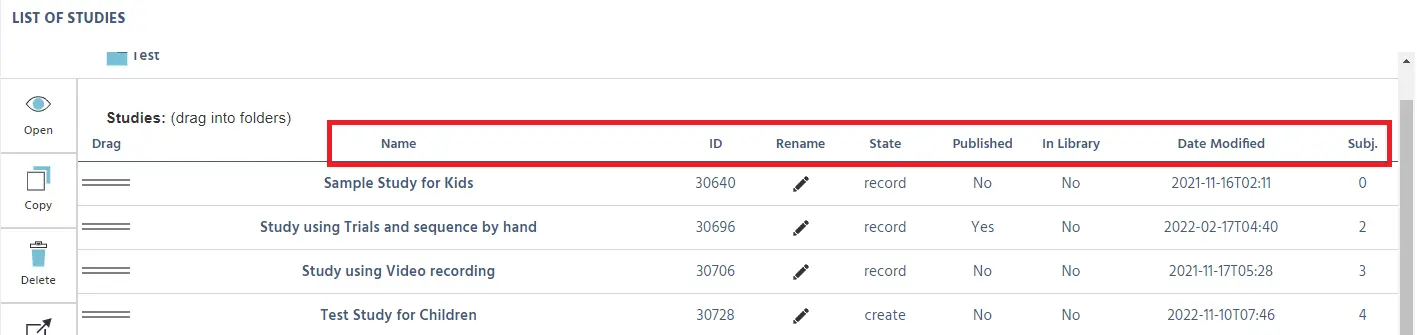
Links von der Liste Ihrer Studien gibt es eine Spalte mit Navigationsoptionen, mit denen Sie Aktionen für Ihre Studien ausführen können, wie unten angegeben:
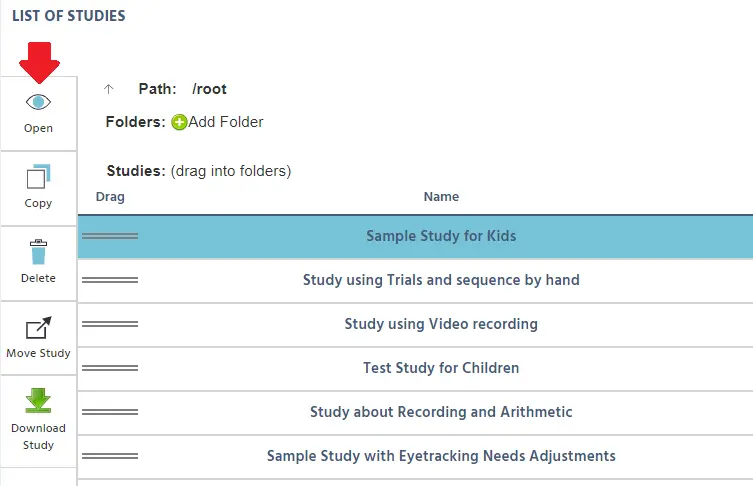
Mit diesem Seitenmenü können Sie viele Aktionen ausführen, wie: Öffnen, Kopieren, Löschen, Verschieben der Studie (in einen Ordner) oder Herunterladen der Studie (um eine lokale Sicherung zu haben oder um sie woanders hochzuladen). Um diese Navigationsmöglichkeiten zu nutzen, wählen Sie die Studie aus der Liste aus (sie wird blau hervorgehoben) und dann können Sie die Option auf der Seite auswählen, die Sie möchten.
Weiter links von diesem Seitenmenü haben Sie auch die Möglichkeit, eine 'Filter'-Ansicht Ihrer Studien anzuwenden. Sie können die Studienliste nach Status, Veröffentlichung und Vorlagenfreigabe filtern:
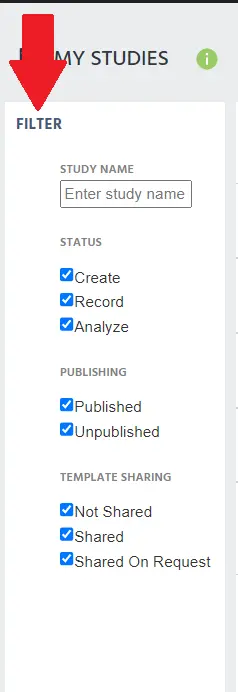
Hier werden wir diese Filteroptionen ausführlicher erklären:
Studienname
- Studienname eingeben: Geben Sie den Studientitel oder Schlüsselwörter ein, um die Studie nach ihrem Namen zu finden. Status
- Erstellen: Filtert nach Studien, die sich derzeit in der 'Erstellen'-Phase des Designprozesses befinden, d.h. der Phase, in der Sie noch dabei sind, Ihre Studie einzurichten und zu erstellen.
- Aufzeichnen: Filtert nach Studien, die sich derzeit in der 'Aufzeichnen'-Phase des Designprozesses befinden, d.h. der Phase, in der Teilnehmer gesammelt werden und das Experiment im Zustand der Datenerfassung ist.
- Analysieren: Gefiltert nach abgeschlossenen Studien, d.h. der Phase, in der die Daten/Ergebnisse verfügbar sind. Veröffentlichung
- Veröffentlicht: Ist, wenn Sie Ihr Experiment abgeschlossen und bereit sind, es der Öffentlichkeit/Forschern zur Verfügung zu stellen
- Unveröffentlicht: Im Gegensatz zu veröffentlicht ist dies der Fall, wenn Ihre Studie noch nicht bereit ist, der Öffentlichkeit/Forschern zugänglich gemacht zu werden Vorlagenfreigabe
- Nicht geteilt: Keine Freigabe der Studienvorlage
- Geteilt: Teilen mit jedem, sodass jeder importieren kann
- Auf Anfrage geteilt: Teilen basierend auf Anfrage (und von Fall zu Fall entscheiden)
Im nächsten Thema können Sie die Seite 'Meine Studien' auch nutzen, um Ihre Studien in Ordner zu organisieren. Um einen Ordner zu erstellen, klicken Sie einfach auf das Pluszeichen (+) und Sie werden aufgefordert, einen Ordnernamen zu erstellen. Dies hilft dem Benutzer, seine Studie je nach organisatorischen Kriterien und Bedürfnissen zu organisieren.
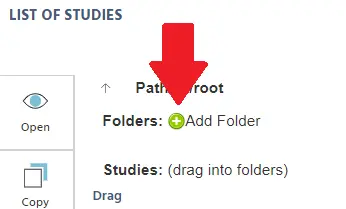
Nachdem Sie den gewünschten Ordnernamen eingegeben haben, wird der neue Ordner direkt unter dem Symbol 'Ordner' angezeigt:
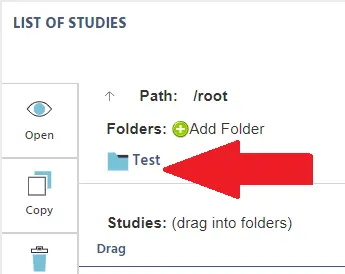
Insgesamt ist dies eine Erklärung der Seite 'Meine Studien' in Labvanced. Es gibt viele Dinge, die Sie mit Labvanced tun können, und es ist sehr einfach zu navigieren! Wenn Sie Fragen haben, kontaktieren Sie uns bitte!